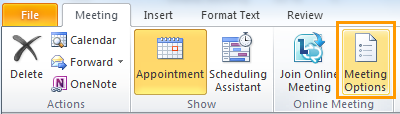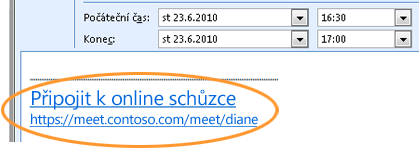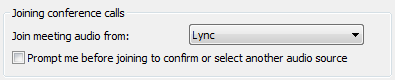Poznámka: Tento článek svou práci splnil a brzy zmizí. Abychom předešli strastem s hláškou „Stránka nebyla nalezena“, odebíráme odkazy, o kterých víme. Pokud jste na tuto stránku vytvořili nějaké odkazy, odeberte je prosím. Společně tak zajistíme lepší orientaci na webu.
Pomocí komunikačního softwaru Microsoft® Lync™ Online můžete naplánovat online schůzku, zahájit neplánovanou relaci sdílení a spolupráce, připojit se ke schůzce a nastavit zvukové předvolby pro zvuk počítače. Další podrobnosti o všech úkolech v této příručce najdete v tématu Work Smart: Schedule and join an online meeting.
Co chcete dělat?
Naplánování online schůzky
Naplánujte online schůzku v klientovi ® microsoft® Outlook pro zasílání zpráv a spolupráci pomocí doplňku online schůzek pro Microsoft® Lync™ Online. Doplněk online schůzky pro Lync Online se nainstaluje automaticky při instalaci Lyncu.
Pokud chcete vytvořit žádost o online schůzku v Outlook, postupujte takto:
-
V kalendáři Outlook klikněte na kartě Domů ve skupině Nový na možnost Nová online schůzka (v aplikaci Microsoft® Outlook ® 2010) nebo online schůzka (Microsoft® Outlook ® 2007).
Změna možností přístupu ke schůzce a prezentujícího
Výchozí možnosti online schůzek jsou nejvhodnější pro malé schůzky nebo relace sdílení a spolupráce s lidmi ve vaší organizaci. Pokud plánujete online schůzku s lidmi mimo vaši organizaci nebo je schůzka neobvykle velká, použijte dialogové okno Možnosti online schůzky , které vám pomůže určit následující:
-
Kdo před přijetím na schůzku počkat ve předsálí ? (Tato možnost je dostupná jenom pro schůzky pomocí zvuku VoIP.)
-
Kdo během schůzky by měla mít prezentující oprávnění?
Pokud chcete nastavit možnosti přístupu a prezentujícího, postupujte takto:
-
V žádosti o schůzku klikněte na kartě Schůzka ve skupině Online schůzky na Možnosti schůzky.
-
V dialogovém okně Možnosti online schůzky zaškrtněte políčko Přizpůsobit přístup a prezentující pro tuto schůzku .
Zahájení neplánované schůzky
Pokud chcete zahájit neplánovanou schůzku pomocí příkazu Zahájit schůzku, postupujte takto:
-
V hlavním okně Lyncu klikněte na šipku Zobrazit nabídku
-
V dialogovém okně Připojení ke zvukovému přenosu schůzky udělejte jednu z těchto věcí:
-
Pokud chcete zavolat na schůzku z telefonu, klikněte na Nepřipojovat se ke zvukovému přenosu a potom v e-mailové pozvánce zavolejte na číslo pro telefonické připojení.
-
Pokud se chcete ke schůzce připojit pomocí Lyncu Online, klikněte na Použít Lync (integrovaný zvuk a video).
-
Pokud chcete, aby vám konferenční hovor zavolal, klikněte na Zavolat na a pak zadejte nebo vyberte svoje telefonní číslo. (Tato funkce není podporována.)
-
-
V okně skupinové konverzace klikněte na tlačítko Možnosti osob
Připojení k naplánované online schůzce
Pokud se chcete připojit k naplánované schůzce, postupujte takto:
-
V kalendáři Outlook otevřete schůzku, ke které se chcete připojit.
-
V žádosti o schůzku klikněte na Připojit se k online schůzce.
-
V dialogovém okně Připojení ke zvukovému přenosu schůzky udělejte jednu z těchto věcí:
-
Pokud chcete zavolat na schůzku z telefonu, klikněte na Nepřipojovat se ke zvukovému přenosu a potom v e-mailové pozvánce zavolejte na číslo pro telefonické připojení.
-
Pokud se chcete ke schůzce připojit pomocí Lyncu Online, klikněte na Použít Lync (integrovaný zvuk a video).
-
Pokud chcete, aby vám konferenční hovor zavolal, klikněte na Zavolat na a pak zadejte nebo vyberte svoje telefonní číslo. (Tato funkce není podporována.)
-
Připojení k neplánované schůzce
Můžete být pozvaní na neplánovanou schůzku nebo schůzku Zahájit schůzku nebo na schůzku, která už probíhá.
-
V oznámení, které se zobrazí v oznamovací oblasti, klikněte úplně vpravo na hlavním panelu na Připojit.
Nastavení předvoleb zvuku
Lync Online můžete nastavit tak, aby se ke zvukovému přenosu schůzky připojovat pokaždé stejným způsobem nebo vás vyzve k výběru.
-
V hlavním okně Lyncu klikněte na tlačítko Možnosti
-
V dialogovém okně Lync – Možnosti klikněte na Telefony a v části Připojení ke konferenčním hovorům v poli Připojit se ke zvukovému přenosu schůzky udělejte jednu z těchto věcí:
-
Pokud chcete během schůzek použít integrovaný zvuk počítače, klikněte na Lync.
-
Pokud chcete ke schůzkám volat pomocí telefonu, zvolte Nepřipojovat se ke zvukovému přenosu.
-
-
(Volitelné) V části Připojení ke konferenčním hovorům zaškrtněte políčko Před připojením zobrazit výzvu, abyste potvrdili nebo zaškrtnuté políčko jiný zdroj zvuku . Tuto možnost vyberte, pokud se vaše předvolby zvuku často mění.